
आप का उपयोग करके खरोंच से विंडोज को पुनर्स्थापित कर सकते हैंउत्पाद कुंजी जो आपके पीसी के साथ आई थी, लेकिन आपको स्वयं स्थापना मीडिया ढूंढना होगा। Microsoft डाउनलोड करने के लिए मुफ्त आईएसओ फाइलें प्रदान करता है; आपको यह जानना होगा कि कहां देखें।
ऐसा करने के लिए कुछ तरीके हैं, लेकिन वे सभी हैंसीधे और संकीर्ण-पर आपको ISO डाउनलोड करने के लिए एक छायादार बिटटोरेंट साइट पर नहीं जाना होगा जो मैलवेयर से भरा हो सकता है। इसके बजाय, आपको Microsoft से सीधे आधिकारिक इंस्टॉलेशन मीडिया मिलता है।
ध्यान दें: आपके द्वारा चलाए जा रहे Windows के OEM संस्करण के आधार पर, आप Windows के खुदरा संस्करण के साथ OEM कुंजी का उपयोग करके किसी समस्या में भाग सकते हैं। यदि यह सक्रिय नहीं होता है, तो आप इसे स्थापित करने के लिए Microsoft को हमेशा कॉल कर सकते हैं और इसे सीधा कर सकते हैं और अपनी कॉपी को सक्रिय कर सकते हैं। सबसे महत्वपूर्ण बात यह है कि आपके पास एक वैध लाइसेंस कुंजी है।
मीडिया निर्माण उपकरण का उपयोग करके विंडोज 10 या 8.1 आईएसओ डाउनलोड करें
अगर आपको विंडोज मशीन की सुविधा मिली है,विंडोज 8.1 और 10 के लिए आईएसओ डाउनलोड करने की आधिकारिक विधि मीडिया क्रिएशन टूल है। टूल का उपयोग करने की प्रक्रिया विंडोज के दोनों संस्करणों के लिए काफी हद तक समान है, इसलिए हम अपने उदाहरण के लिए विंडोज 10 मीडिया क्रिएशन टूल का उपयोग करेंगे। हम ध्यान देंगे कि कुछ भी अलग हो।
सम्बंधित: अपना खोया हुआ विंडोज या ऑफिस प्रोडक्ट कीज कैसे खोजें
एक चेतावनी आपको सामने वाले के बारे में पता होना चाहिएकि आप अब विंडोज 8 के लिए एक आईएसओ डाउनलोड नहीं कर सकते हैं-सिर्फ 8.1। और विंडोज 8 और 8.1 के लिए उत्पाद कुंजी भिन्न हैं, इसलिए यदि आपके पास विंडोज 8 उत्पाद कुंजी है, तो आप इसे केवल विंडोज 8.1 स्थापित करने के लिए उपयोग नहीं कर सकते हैं। इसके बजाय, आपको विंडोज 8 स्थापित करना होगा, फिर 8.1 पर मुफ्त अपग्रेड करना होगा। अपग्रेड करने के बाद, विंडोज इंस्टॉलेशन के लिए नई उत्पाद कुंजी प्रदान करेगा। आप विभिन्न तरीकों से उस उत्पाद कुंजी को पा सकते हैं और इसे भविष्य के लिए सहेज सकते हैं। उसके बाद, आपको नई उत्पाद कुंजी का उपयोग करके विंडोज 8.1 की एक साफ स्थापना करने में सक्षम होना चाहिए और पहले विंडोज 8 को स्थापित करने और अपग्रेड मार्ग पर जाने के बारे में चिंता करने की ज़रूरत नहीं है।
विंडोज 10 मीडिया या तो डाउनलोड करके शुरू करेंक्रिएशन टूल या विंडोज 8.1 मीडिया क्रिएशन टूल। एक बार फ़ाइल डाउनलोड हो जाने के बाद, टूल को शुरू करने के लिए इसे डबल-क्लिक करें और फिर अपने पीसी में बदलाव करने की अनुमति देने के लिए "हां" पर क्लिक करें। जब उपकरण शुरू होता है, तो लाइसेंस शर्तों को स्वीकार करने के लिए "स्वीकार करें" पर क्लिक करें। ध्यान दें कि उपकरण का विंडोज 8.1 संस्करण आपको लाइसेंस शर्तों को स्वीकार करने के लिए नहीं कहता है।
(यदि आप मीडिया क्रिएशन टूल का उपयोग नहीं करना चाहते हैंऔर बस एक आईएसओ फाइल को सीधे डाउनलोड करना चाहते हैं, जब आप डाउनलोड पृष्ठ को देख रहे हैं तो अपने ब्राउज़र के उपयोगकर्ता एजेंट को आईपैड पर ऐपल सफारी जैसे गैर-विंडोज ब्राउज़र में बदल दें। Microsoft आपको मानक मीडिया क्रिएशन टूल के बजाय विंडोज 10 या विंडोज 8.1 आईएसओ फाइल का सीधा डाउनलोड प्रदान करेगा, जो केवल विंडोज पर चलता है।)

जब उपकरण पूछता है कि आप क्या करना चाहते हैं, तो चयन करें"एक और पीसी के लिए इंस्टॉलेशन मीडिया बनाएं" और फिर "अगला" पर क्लिक करें। टूल का विंडोज 8.1 संस्करण भी यह विकल्प प्रदान नहीं करता है; यह सिर्फ दूसरे पीसी के लिए इंस्टॉलेशन मीडिया बनाने में चूक करता है (जो हम चाहते हैं)।

उपकरण एक भाषा, संस्करण और सुझाव देगाविंडोज के लिए आर्किटेक्चर पीसी के बारे में जानकारी के आधार पर, जिस पर टूल चल रहा है। यदि आप उस पीसी पर इंस्टॉलेशन मीडिया का उपयोग करने जा रहे हैं, तो आगे बढ़ें और बस "अगला" पर क्लिक करें। यदि आप इसे किसी अन्य पीसी पर स्थापित करने की योजना बना रहे हैं, तो "इस पीसी के लिए अनुशंसित विकल्पों का उपयोग करें" चेक बॉक्स को चुनें। विकल्प जो आपके पास लाइसेंस के लिए अधिक उपयुक्त हैं, और फिर "अगला" पर क्लिक करें, ध्यान दें कि यदि आप उपकरण के 8.1 संस्करण का उपयोग कर रहे हैं, तो आप वास्तव में इस स्क्रीन के साथ शुरू करते हैं। उपकरण भी विकल्पों की सिफारिश नहीं कर सकता है; आपको उन्हें स्वयं चुनना होगा।
याद रखें, आपका लाइसेंस केवल साथ काम करेगाविंडोज का सही संस्करण - यदि आपका लाइसेंस 64-बिट विंडोज 10 प्रो के लिए है, तो आप इसके साथ 32-बिट विंडोज 10 होम स्थापित नहीं कर सकते हैं, इसलिए यहां अपने चयन को सुनिश्चित करें कि आपकी उत्पाद कुंजी पर सूचीबद्ध क्या है।

अगला, चुनें कि क्या आप उपकरण बनाना चाहते हैंइंस्टालेशन मीडिया के साथ एक बूट करने योग्य USB फ्लैश ड्राइव, या बस एक आईएसओ फाइल बनाएं जिसे आप बाद में डीवीडी में उपयोग या जला सकते हैं। हम इस उदाहरण में ISO फ़ाइल के साथ जा रहे हैं, लेकिन यह प्रक्रिया दोनों ही तरह से बहुत समान है। यदि आप USB विकल्प के साथ जाते हैं, तो आपको कम से कम 3 GB स्थान के साथ USB ड्राइव प्रदान करना होगा। इसके अलावा, प्रक्रिया के दौरान यूएसबी ड्राइव को स्वरूपित किया जाएगा, इसलिए सुनिश्चित करें कि इस पर कुछ भी नहीं है जो आपको चाहिए। इच्छित विकल्प का चयन करें और फिर "अगला" पर क्लिक करें।

समाप्त आईएसओ फ़ाइल को बचाने के लिए एक जगह चुनें (या सही यूएसबी ड्राइव की ओर उपकरण को इंगित करें यदि वह विकल्प जो आपने चुना है)।

इस बिंदु पर, मीडिया क्रिएशन टूल शुरू होगाफ़ाइलों को डाउनलोड करना और अपने आईएसओ को असेंबल करना, जो आपके इंटरनेट कनेक्शन के आधार पर उचित समय ले सकता है। जब यह समाप्त हो जाता है, तो आप "ओपन डीवीडी बर्नर" पर क्लिक कर सकते हैं यदि आप आगे जाना चाहते हैं और एक डिस्क बनाना चाहते हैं या अभी समाप्त करें पर क्लिक करें यदि आप अभी डिस्क बनाना नहीं चाहते हैं।
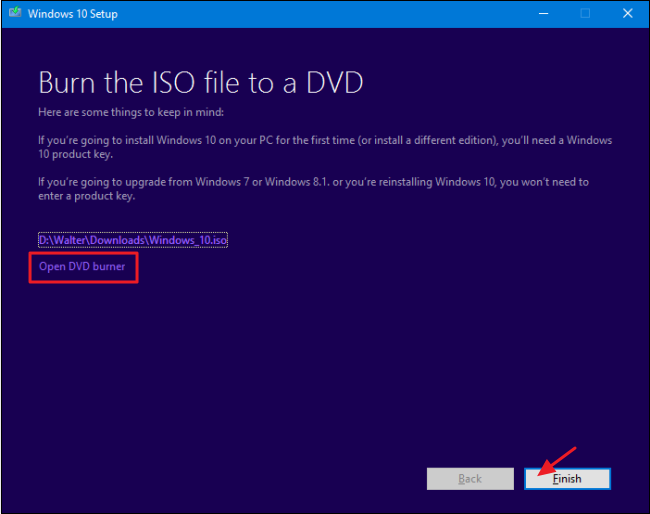
अब जब आपके पास अपना नया आईएसओ बच गया है, तो आप हैंहालाँकि आप इसका उपयोग करने के लिए तैयार हैं, लेकिन आप फिट दिखते हैं। आप आगे जा सकते हैं और विंडोज की एक साफ स्थापना कर सकते हैं (जो तकनीकी रूप से आपके पास करने के लिए उत्पाद कुंजी की भी आवश्यकता नहीं है), वर्चुअल मशीन बनाने के लिए आईएसओ का उपयोग करें, या बस इसे बचाने के लिए जब आपको सड़क की जरूरत हो।
Microsoft की वेबसाइट से सीधे विंडोज 7 SP1 आईएसओ डाउनलोड करें
Microsoft Windows 7 SP1 ISO उपलब्ध कराता हैअपनी साइट के माध्यम से सीधे डाउनलोड के लिए। एकमात्र पकड़ यह है कि आपको फ़ाइल और ओईएम कुंजी डाउनलोड करने के लिए एक वैध उत्पाद कुंजी की आवश्यकता होगी (जैसे कि आपके लैपटॉप के नीचे स्टिकर पर आया हुआ) काम नहीं करेगा। यदि वह आप है, तो अगले भाग पर जाएँ।
यदि आपके पास एक मान्य खुदरा कुंजी है, तो विंडोज 7 डाउनलोड पृष्ठ पर जाएं, अपना उत्पाद कुंजी दर्ज करें, और डाउनलोड प्रक्रिया शुरू करने के लिए "सत्यापित करें" पर क्लिक करें।

आपकी उत्पाद कुंजी सत्यापित होने के बाद, उस उत्पाद भाषा का चयन करें जिसे आप डाउनलोड करना चाहते हैं और फिर "पुष्टि करें" पर क्लिक करें।

अगला, चुनें कि क्या आप 32-बिट चाहते हैं याविंडोज 7. का 64-बिट संस्करण। जब आप जो भी संस्करण चाहते हैं, उस पर क्लिक करें, डाउनलोड शुरू हो जाएगा। ध्यान दें कि साइट द्वारा उत्पन्न लिंक केवल 24 घंटों के लिए मान्य हैं। बेशक, आप हमेशा नए लिंक उत्पन्न करने के लिए सत्यापन और चयन प्रक्रिया के माध्यम से वापस आ सकते हैं।

आईएसओ फाइल डाउनलोड करने के बाद, आप इसे जला सकते हैंएक डीवीडी को विंडोज एक्सप्लोरर में राइट-क्लिक करके और "डिस्क को बर्न करने के लिए" बर्न डिस्क इमेज को चुनें। अगर आप USB ड्राइव से विंडोज 7 इंस्टॉल करना चाहते हैं, तो उस आईएसओ फाइल को यूएसबी ड्राइव पर डालने के लिए विंडोज 7 यूएसबी / डीवीडी डाउनलोड टूल का उपयोग करना सबसे अच्छा तरीका है।
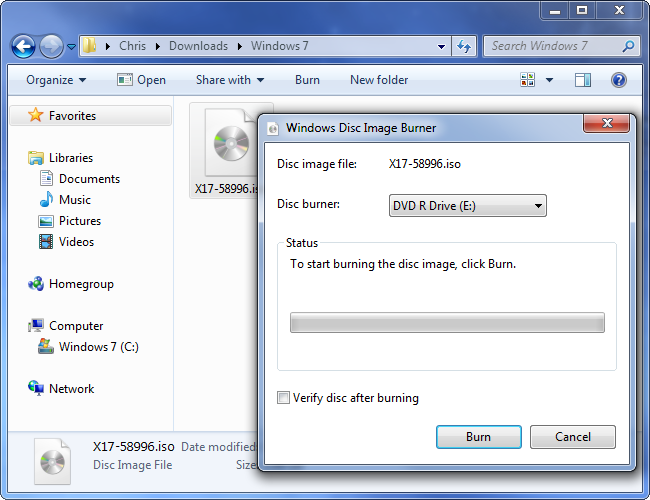
डाउनलोड किया गया ISO आपको Microsoft से मिलेगासर्विस पैक 1 के साथ विंडोज 7 शामिल है। जब आप विंडोज 7 स्थापित करते हैं, तो आप SP1 के बाद सामने आए सैकड़ों अपडेट को विंडोज 7 SP1 सुविधा रोलअप को इंस्टॉल करके डाउनलोड करने की परेशानी से बच सकते हैं। इससे भी बेहतर, क्यों न थोड़ा अतिरिक्त समय लें और अपने विंडोज 7 आईएसओ में सुविधा रोलअप को सही से स्लाइड करें? इस तरह, जब भी आप भविष्य में विंडोज 7 स्थापित करते हैं, तो आपके पास पहले से ही शामिल सभी अपडेट (कम से कम मई 2016 तक) के साथ एक आईएसओ होगा।
नि: शुल्क तृतीय-पक्ष उपकरण का उपयोग करके कोई भी विंडोज या कार्यालय आईएसओ डाउनलोड करें
Microsoft इन सभी ISO को उपलब्ध कराता थाडिजिटल नदी नामक एक साइट के माध्यम से, लेकिन यह अब और नहीं करता है। इसके बजाय, वे इसकी TechBench साइट पर संग्रहीत हैं। आईएसओ को खोजना मुश्किल हो सकता है, हालांकि, और सबसे वर्तमान के अलावा विंडोज के संस्करणों के लिए, साइट वास्तव में आपको मीडिया क्रिएशन टूल का उपयोग करने में जोर देने की कोशिश करती है। Microsoft Windows और Office ISO डाउनलोड टूल दर्ज करें। यह मुफ्त उपयोगिता एक सरल इंटरफ़ेस प्रदान करती है जिससे आप अपने इच्छित विंडोज के संस्करण का चयन कर सकते हैं, फिर उस संस्करण के लिए आईएसओ को Microsoft के डाउनलोड सर्वर से सीधे डाउनलोड कर सकते हैं। इसमें विंडोज 10 इनसाइडर प्रीव्यू के विभिन्न बिल्ड शामिल हैं। आप Microsoft Office के कुछ संस्करणों के लिए ISO डाउनलोड करने के लिए टूल का भी उपयोग कर सकते हैं।
सबसे पहले, हेयडोक के लिए सिर।नेट और माइक्रोसॉफ्ट विंडोज और कार्यालय आईएसओ डाउनलोड टूल को पकड़ो। यह मुफ़्त है और यह एक पोर्टेबल उपकरण है, इसलिए इसकी कोई स्थापना नहीं है। बस निष्पादन योग्य फ़ाइल लॉन्च करें। मुख्य विंडो में, विंडोज या ऑफिस का वह संस्करण चुनें जिसे आप डाउनलोड करना चाहते हैं।

"संस्करण चुनें" ड्रॉप-डाउन मेनू पर क्लिक करें औरफिर इच्छित संस्करण चुनें। ध्यान दें कि उत्पाद के नियमित संस्करणों (जैसे कि घर या पेशेवर) के अलावा, आप विशिष्ट क्षेत्रों जैसे विंडोज एन (जो यूरोपीय बाजार में बेचा जाता है और मीडिया प्लेयर और डीवीडी निर्माता जैसे मल्टीमीडिया ऐप शामिल नहीं हैं) को भी डाउनलोड कर सकते हैं। ) और विंडोज के (जो कोरियाई बाजार में बेचा जाता है)।
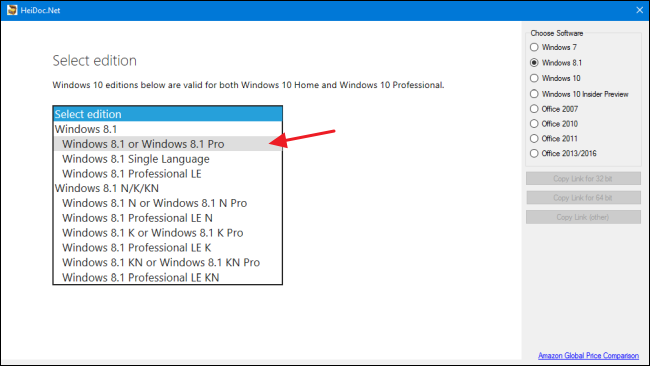
आपके द्वारा डाउनलोड किए जाने वाले संस्करण का चयन करने के बाद, "पुष्टि करें" पर क्लिक करें।
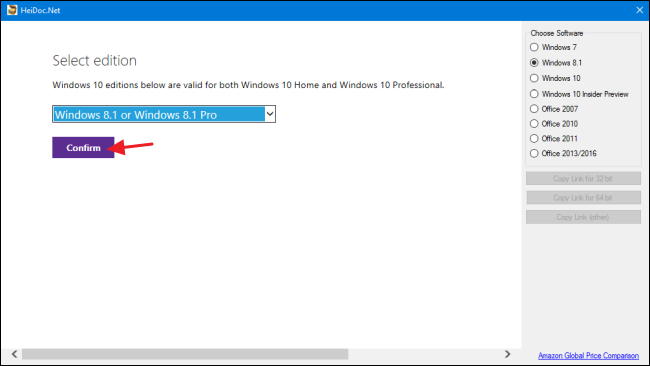
इसके बाद, उस ड्रॉप-डाउन मेनू का उपयोग करें, जिसे आप जिस उत्पाद भाषा को डाउनलोड करना चाहते हैं उसे चुनें और फिर भाषा ड्रॉप-डाउन मेनू के अंतर्गत "पुष्टि करें" बटन पर क्लिक करें।

अंत में, चुनें कि क्या 32-बिट डाउनलोड करना है याउत्पाद का 64-बिट संस्करण। या तो डाउनलोड बटन पर क्लिक करने से आईएसओ डाउनलोड टूल का उपयोग करके डाउनलोड शुरू हो जाएगा, इसलिए आपको इसे डाउनलोड समाप्त होने तक खुला रखने की आवश्यकता होगी। वैकल्पिक रूप से, आप अपने क्लिपबोर्ड पर सीधे डाउनलोड लिंक को कॉपी करने के लिए "कॉपी लिंक" बटन का उपयोग कर सकते हैं और फिर अपने ब्राउज़र का उपयोग करके फ़ाइल डाउनलोड कर सकते हैं। किसी भी तरह से, ध्यान दें कि उपकरण द्वारा उत्पन्न अधिकांश लिंक केवल 24 घंटों के लिए मान्य हैं, हालांकि आप हमेशा वापस आ सकते हैं और नए लिंक उत्पन्न कर सकते हैं।

और वह सब Microsoft का उपयोग करने के लिए हैविंडोज और ऑफिस आईएसओ डाउनलोड टूल। हां, आप TechBench साइट के चारों ओर खुदाई करके इसे पूरा कर सकते हैं, लेकिन इस छोटी सी उपयोगिता का उपयोग जल्दी हो जाता है और बहुत परेशानी से बचाता है। प्लस, कुछ उत्पादों के लिए, विंडोज 8.1 की तरह, साइट पर प्रत्यक्ष डाउनलोड को खोजना असंभव के बगल में है।
Microsoft अन्य सॉफ़्टवेयर भी प्रदान करता हैTechNet मूल्यांकन केंद्र। उदाहरण के लिए, आप Windows Server 2012 R2 का परीक्षण संस्करण डाउनलोड कर सकते हैं और पूर्ण संस्करण प्राप्त करने के लिए एक वैध उत्पाद कुंजी दर्ज कर सकते हैं। साइट पर "अभी मूल्यांकन करें" हेडर पर क्लिक करें यह देखने के लिए कि सॉफ्टवेयर के परीक्षण संस्करण क्या हैं। डाउनलोड करने से पहले आपको Microsoft खाते से साइन इन करना होगा।
छवि क्रेडिट: फ़्लिकर पर bfishadow








